Windowsタスクマネージャを開くには、キーの組み合わせ、ショートカットの作成など、6つの異なる方法があります。それらを一つずつ見ていきましょう。
1.ショートカットキーを使用する
Windowsタスクマネージャを起動するために最もよく使用され、頻繁に使用されるショートカットキーの組み合わせのXNUMXつ。ショートカットキーの組み合わせCtrl + Alt + DelWindowsタスクマネージャをすぐに開くために使用されます。ただし、一部のバージョンのWindowsでは、これらのキーの組み合わせを押すと、Windowsタスクマネージャーの代わりにWindowsセキュリティ画面が表示されます。この組み合わせを使用できない場合でも、心配する必要はありません。私たちはあなたのために他のXNUMXつの異なる方法を用意しました。
2.タスクバーの使用
WindowsでWindowsタスクマネージャーを起動する最も速い方法のXNUMXつは、タスクバーを使用することです。タスクバーを右クリックして、オプションのリストから選挙タスクマネージャー。それでおしまい。タスクマネージャがすぐにデスクトップ画面に表示されます。
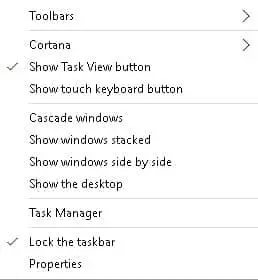
3.実行を使用します
Windowsタスクマネージャを起動する最も簡単な方法のXNUMXつは、実行コマンド。あなたがする必要があるのは押すことだけですCtrl + Rショートカットキーの組み合わせまたは「始める"メニュー起動する起動「実行」コマンド。それから テキストボックス内タイプTASKMGRそしてクリック決定するボタン。タスクマネージャが画面に表示されます。
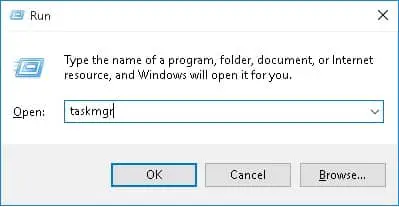
4. Ctrl + Shift + Escを使用します
これは、Windowsタスクマネージャーをすぐに開くためのもうXNUMXつのキーの組み合わせです。一度押すだけですCTRL + SHIFT + ESCWindowsタスクマネージャを起動するためのキー。
5.ショートカットキーを使用する
ボタンをクリックするだけでWindowsタスクマネージャーを起動するXNUMXつの可能な方法。
- デスクトップ画面を右クリックして、新建ドロップダウンメニューを開きます。
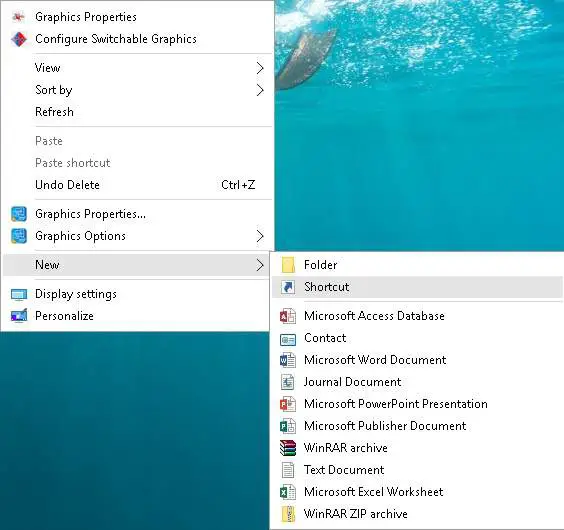
- クリック "ショートカット」デスクトップ画面に新しいショートカットキーを作成するオプション。画面に[ショートカットの作成]ウィンドウが開きます。
- 意思" C:WindowsSystem32 コピーして「アイテムの場所を入力します「テキストボックス内、次に「」をクリックします次のステップ"ボタン。
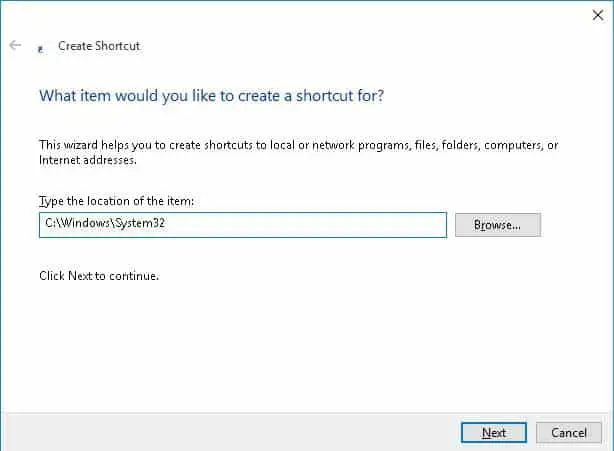
- 作成するショートカットの名前を入力します。次に、「終了"ショートカットを作成するためのボタン。
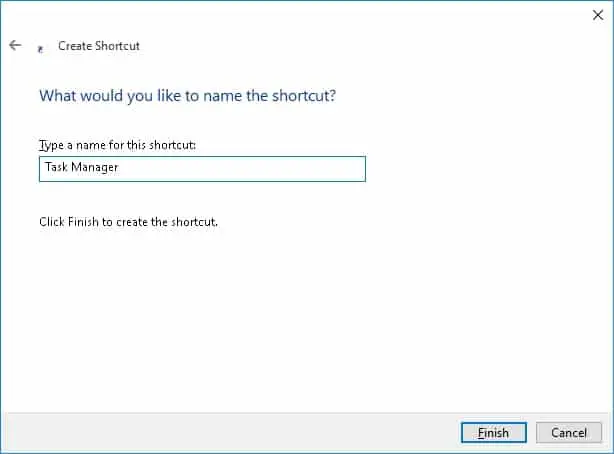
それでおしまい。タスクマネージャを起動するときはいつでも、ショートカットキーをダブルクリックするだけです。
6.ファイルエクスプローラーを使用します
おそらく、Windowsタスクマネージャを開くための最も長くて最後の方法のXNUMXつです。按勝つ+ E ショートカットキーの組み合わせPCでファイルエクスプローラーを開きます。意思" C:WindowsSystem32 コピーアンドペーストファイルエクスプローラーの上部にあるアドレスバーに移動します。ダブルクリックTaskmgr.exeのコマンドプロンプトを開始します。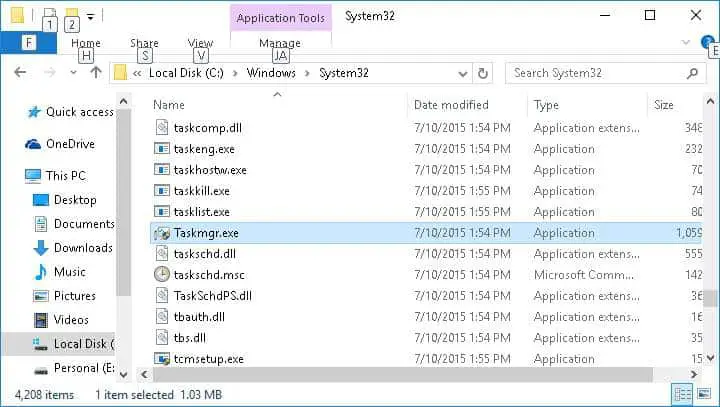
それでおしまい。これが、任意の方法でタスクマネージャーを起動するのに役立つことを願っています。

![Windowsでコマンドプロンプトを起動する[7つの方法] Windowsでコマンドプロンプトを起動する[7つの方法]](https://infoacetech.net/wp-content/uploads/2021/09/%E5%95%9F%E5%8B%95%E5%91%BD%E4%BB%A4%E6%8F%90%E7%A4%BA%E7%AC%A6-150x150.png)
![Windowsのハードディスク領域を解放する[7つの方法] Windowsのハードディスク領域を解放する[7つの方法]](https://infoacetech.net/wp-content/uploads/2021/09/%E9%87%8B%E6%94%BE%E7%A1%AC%E7%9B%A4%E7%A9%BA%E9%96%93-150x150.jpg)
![あなたのウェブサイトをサイバー攻撃から安全に保つ[6つの方法] あなたのウェブサイトをサイバー攻撃から安全に保つ[6つの方法]](https://infoacetech.net/wp-content/uploads/2021/06/localimages/cyber-attack-on-website-540x260-150x150.png)
![「GMXメールを送信できない」の問題を解決する[5つの方法] 「GMXメールを送信できない」の問題を解決する[5つの方法]](https://infoacetech.net/wp-content/uploads/2021/06/5813-photo-1607746746362-4c89ad1c0866-150x150.jpg)
![コンピューター関連の眼精疲労を軽減し、睡眠を改善する[5つの方法] コンピューター関連の眼精疲労を軽減し、睡眠を改善する[5つの方法]](https://infoacetech.net/wp-content/uploads/2021/09/6795-work-933061_640-150x150.jpg)
![Windows10でCoxメールを設定する[Windowsメールアプリを使用] Windows10でCoxメールを設定する[Windowsメールアプリを使用]](https://infoacetech.net/wp-content/uploads/2021/06/5796-photo-1570063578733-6a33b69d1439-150x150.jpg)
![WindowsUpdateエラー0x800703eeを修正[Windows11 / 10] WindowsUpdateエラー0x800703eeを修正[Windows11 / 10]](https://infoacetech.net/wp-content/uploads/2021/10/7724-0x800703ee-e1635420429607-150x150.png)
![WindowsMediaPlayerの問題を修正する[Windows8/8.1ガイド] WindowsMediaPlayerの問題を修正する[Windows8/8.1ガイド]](https://infoacetech.net/wp-content/uploads/2021/10/7576-search-troubleshooting-on-Windows-8-150x150.jpg)




